今回もMac関連の記事です。Macに乗り換えたものの、今度はマウスでカーソルやスクロールをしたときの挙動に違和感を感じました。
どうやら調べてみるとMacではカーソルやホイールの移動速度によって加速度が勝手に発生するようです。Windowsを使ってきた私にはこれがどうも気持ち悪い。
ということで今回は、Macでマウスの加速度を無効にする方法を紹介します。
マウス操作の加速度を無効にする
マウス操作の加速度を変更する方法
マウス操作の加速度を無効にするには大きく2通りの方法があります。
- Macのシステム設計から変更する方法
- フリーソフト「LinearMouse」を使う方法
今回紹介するのは後者のLinearMouseというソフトを使う方法です。というのもMacのシステム設計から変更すると加速度が0になると同時に、カーソルの移動速度もめちゃくちゃ落ちてしまいます。
それを改善するために別にソフトを入れるよりは、初めから「LinearMouse」を使った方がいいでしょう。
実際に「LinearMouse」を使って加速度を0にする
まず、以下の公式サイトから「LinearMouse」をインストールします。
インストールする際に、「ログイン時に開く」の許可が求められるので許可しましょう。「ログイン時に開く」については以下の記事で触れています。
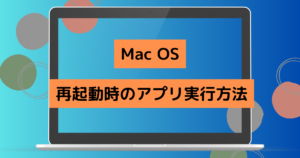
インストールが完了したらLaunchPadからLinearMouseを開きましょう。開くと下のような画面が出てきます。
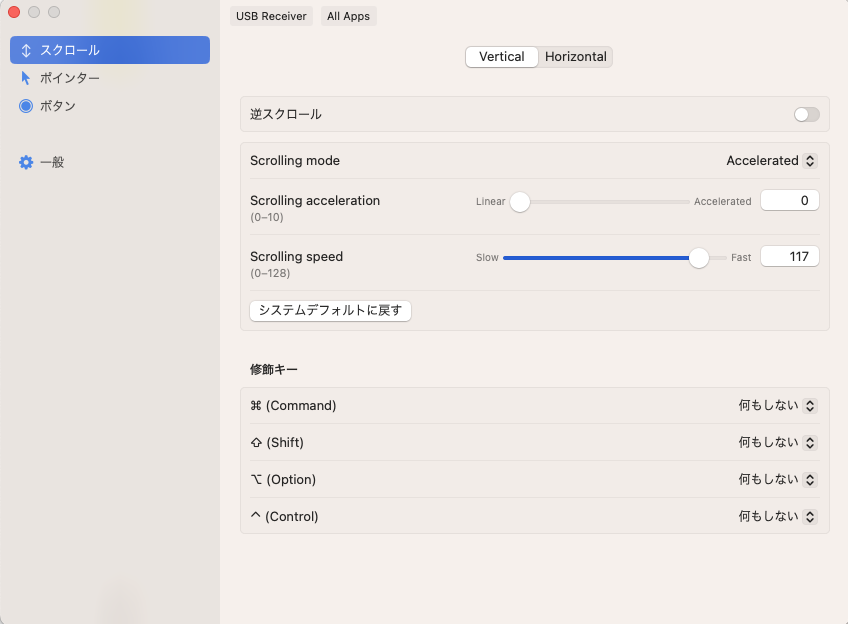
カーソルの移動速度を変更したい場合は、サイドバーからポインターを選択してそれぞれ該当箇所の数値を変更すれば大丈夫です。
上記の例だと、スクロールの加速度(Scrolling acceleration)を0に、スクロール時の移動速度(Scrolling speed)を117という値に設定しています。
注意事項として、LinearMouseを使うとシステム設定からマウスの設定を変更しても反映されないようになるので注意してください。
まとめ
今回はMacでのマウス操作を快適にする方法を紹介しました。
どこか不明な点や気になるところがあれば、以下のコメント欄までお願いします。それではまた。







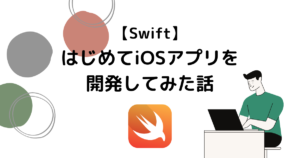



コメント